Se lo vuoi sapere come disinstallare Adobe Creative Cloud dal tuo computer macOS, probabilmente ti rendi conto che non è lo stesso di farlo su un PC Windows. Il processo è diverso e un po' più noioso rispetto ai sistemi operativi Windows.
I PC Windows di solito sono dotati di applicazioni di disinstallazione. Tuttavia, con macOS, di solito devi spostare l'applicazione verso il Cestino. E dopo ciò, devi eliminare i file rimanenti cercandoli nel computer.
Adobe Creative Cloud rende più difficile disinstallare le app con il suo complicato processo. Questo è un doppio scemo! È difficile rimuovere le app da macOS.
Vuoi eliminare definitivamente Adobe Creative Cloud dal tuo Mac? Sei sulla pagina giusta.
Qui offriamo modi semplici per disinstallare Creative Cloud da macOS. Inoltre, ti consigliamo anche uno strumento potente per aiutarti a disinstallare completamente Adobe CC.
Contents: Parte 1. Che cos'è Adobe Creative Cloud?Parte 2. Come rimuovere completamente Adobe Creative Cloud?Parte 3. Disinstallare manualmente Adobe Creative CloudParte 4. Rimuovere app Adobe CC (per versioni Enterprise)Parte 5. Conclusione
Parte 1. Che cos'è Adobe Creative Cloud?
Sei una persona che lavora nel settore creativo? Quindi, probabilmente avrai sentito parlare della nuova offerta di Adobe Creative Cloud. Se non sei sicuro di quale sia la piattaforma, devi saperne di più e sapere se vale la pena.
In sostanza, Adobe Creative Cloud è un servizio basato su abbonamento che può essere pagato su base mensile o annuale. Questo abbonamento consente di accedere al software creativo da Adobe. Inoltre, consente di trasferire file tra varie applicazioni desktop, mobili e Web.
Fornisce l'accesso alla suite completa di software Adobe per dispositivi mobili e desktop. È possibile accedere a circa 20 app con Creative Cloud. Inoltre, offre uno spazio di archiviazione cloud di 100 GB per i progetti. Offre inoltre strumenti per i social media, un sito portfolio personale e caratteri premium.
Adobe Creative Cloud offre anche piani specialistici. Ad esempio, se sei solo interessato al fotoritocco e al miglioramento, puoi optare per un piano fotografico meno costoso che include Photoshop CC, Adobe Spark, Portfolio e CC e Classic Lightroom.
Vari piani o pacchetti sono disponibili con Adobe Creative Cloud. Questi sono adatti a privati, aziende, insegnanti, studenti, scuole e università. Pertanto, i pacchetti non sono economici ma l'investimento è meno costoso per acquistare direttamente l'intera suite di software.
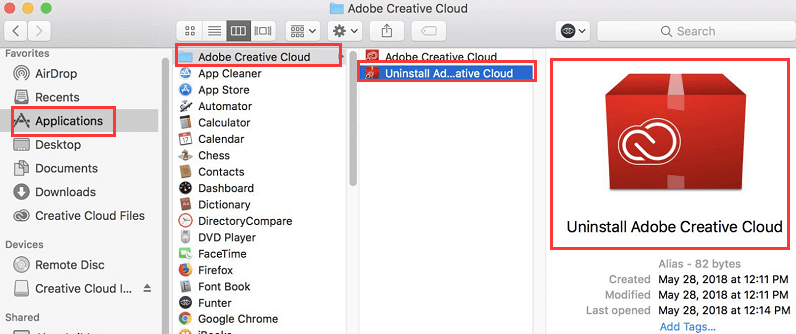
Parte 2. Come rimuovere completamente Adobe Creative Cloud?
Come affermato in precedenza, la disinstallazione di applicazioni in macOS può essere noiosa. Non è così semplice come può sembrare rispetto ai PC Windows. Tuttavia, puoi utilizzare programmi di disinstallazione di terze parti e sceglierne uno adatto.
Ti consigliamo di usare iMyMac PowerMyMac. Il programa non contiene annunci subdoli che possono indirizzare verso siti dannosi. Inoltre, non installa subdolamente altri software dannosi sul tuo computer macOS.
Il suo modulo di Disinstallazione ti aiuta a disinstallare automaticamente e completamente le applicazioni sui dispositivi macOS ed eliminare i file non necessari rendendo il computer più veloce.
Ti offre una prova gratuita per disinstallare Adobe Creative Cloud. Ecco come rimuovere completamente Adobe CC utilizzando PowerMyMac:
- Scegli il modulo "Disinstallazione".
- Fai clic su "SCANSIONA" per trovare tutte le app dal tuo computer.
- Devi scegliere le app da disinstallare. In questo caso, devi prima disinstallare tutti i programmi associati a Creative Cloud. Questi includono Photoshop, Lightroom, Premiere Pro e così via. O puoi semplicemente clicca Creative Cloud.app.
- Fai clic su "PULISCI" per avviare il processo di disinstallazione.

Al termine, hai disinstallato completamente l'intera suite di software Adobe dal tuo dispositivo macOS.
PowerMyMac mantiene il tuo Mac sempre al meglio. Ti aiuta anche a pulire ed ottimizzare il tuo Mac rimuovendo tonnellate di file spazzatura, scansionando file duplicati e grandi per liberare più spazio su disco e far funzionare il Mac più velocemente.
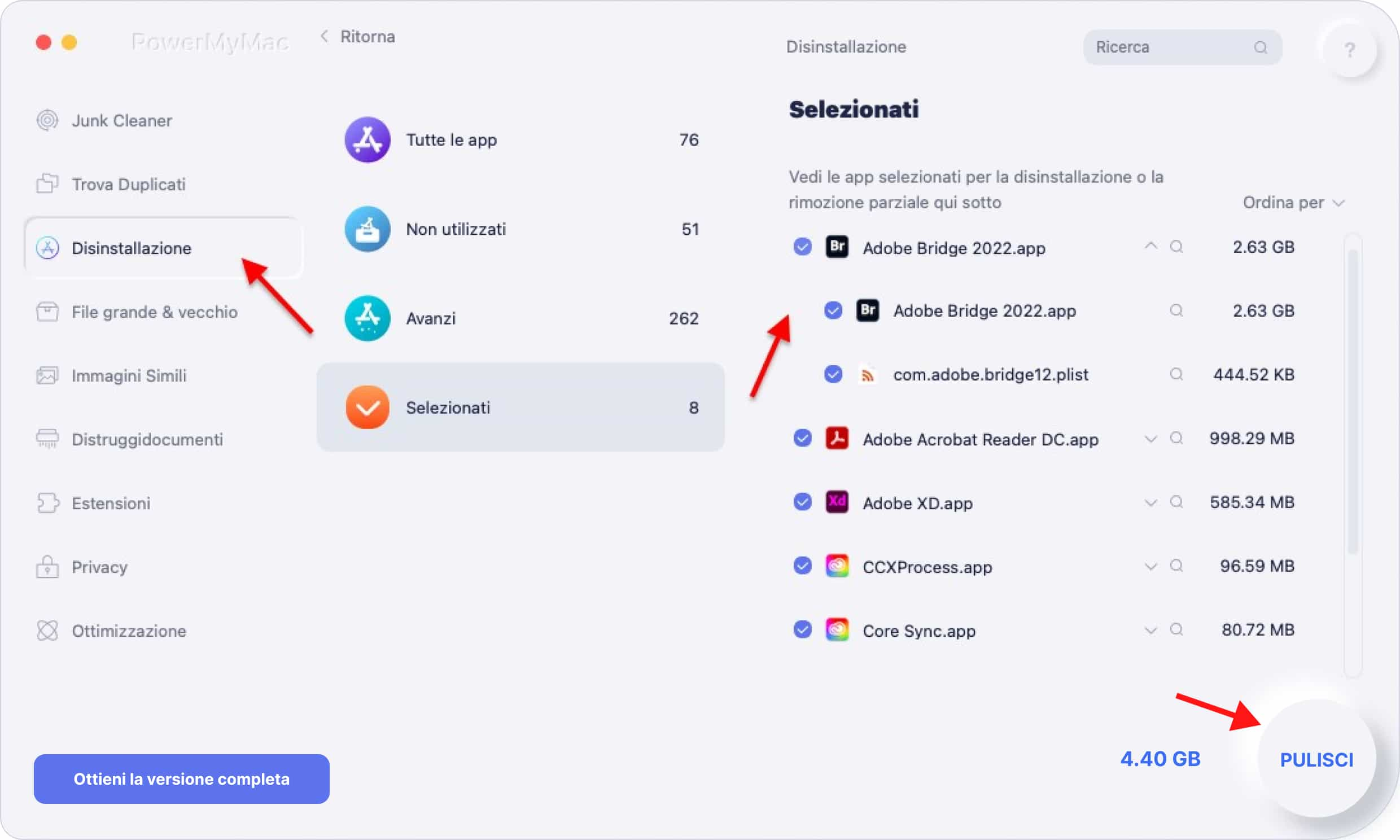
Parte 3. Disinstallare manualmente Adobe Creative Cloud
Molte persone eseguono Adobe Creative Cloud dai loro laptop e desktop Mac. Esistono vari passaggi da seguire (in un ordine particolare) per rimuovere Adobe Creative Cloud dal tuo computer macOS.
Di seguito sono riportati i passaggi per il check-out al fine di rimuovere completamente l'app dal tuo computer:
1. Accedi ad Adobe CC e rimuovi le app
Simile al PC Windows, la prima cosa che devi fare è accedere all'applicazione desktop di Adobe Creative Cloud. Questo viene fatto solo se non sei attualmente connesso all'app. Poi, scorrere tutte le app in Adobe CC ed eliminarle (o disinstallarle).
Assicurati che non rimanga nessuna app perché è necessario rimuoverle tutte prima di poter effettivamente disinstallare Adobe CC.
2. Elimina l'app desktop per Adobe CC
Dopo aver completato il primo passo, dovresti andare al sito ufficiale di supporto di Adobe CC qui. Usa il tuo browser per farlo. In questa pagina, è necessario scaricare il software di disinstallazione per Adobe CC. Assicurati di ottenere la versione macOS.
Una volta aperto lo strumento, ti verrà chiesto di inserire il nome utente di accesso e la password corrispondente per il tuo sistema. Assicurati di digitarli. Apparirà un'altra schermata. Ti avvertirà che l'app in particolare è stata scaricata dalla rete. Premi "Apri".
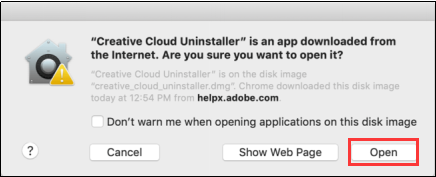
Verrà visualizzata un'altra schermata. Ti verrà chiesto se sei sicuro di voler eliminare l'app desktop Adobe CC. Se desideri disinstallarlo, fai clic su "Disinstalla". Questo avvierà il processo di rimozione dell'app. Ci vuole tempo.
Tuttavia, se è stato completato con successo, dovresti vedere il seguente pop-up sullo schermo:
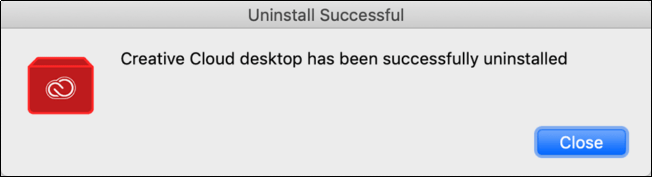
3. Elimina tutte le cartelle associate ad Adobe
- Quando l'app desktop è stata eliminata, vai alla cartella "Applicazione".
- Una volta lì, dovresti spostare ogni cartella Adobe che vedi. Trascinali verso il Cestino. Dovresti vedere queste cartelle con il nome "Adobe" al loro interno.
- Dopo la rimozione, è necessario eliminare le applicazioni Adobe che si trovano nella cartella Utilità. Questa cartella può essere visualizzata nella cartella principale "Applicazioni".
- Apri quella cartella, seleziona cartelle come "Adobe Installer" e "Adobe Application Manager".
- Sposta anche queste cartelle associate nel Cestino.
- Ancora una volta, ci sono molte cartelle associate ad Adobe in Supporto applicazioni (in Libreria). E potrebbe essercene di più in altre località. Prima di spostare queste cartelle e trascinarle nel Cestino, assicurati che nessun software Adobe rimanga sul tuo computer Mac.
- Infine, devi svuotare il Cestino per assicurarti che tutto venga eliminato dal sistema.
A questo punto hai finito su come disinstallare Adobe Creative Cloud. Congratulazioni! Il tuo sistema è privo di Adobe CC.
Parte 4. Rimuovere app Adobe CC (per versioni Enterprise)
Questa è una guida ai bonus su come disinstallare l'app Adobe CC per le versioni enterprise. Innanzitutto, è necessario assicurarsi che tutti i file siano stati sincronizzati o sottoposti a backup prima di eseguire il software di disinstallazione.
I file non sincronizzati possono essere persi a causa della disinstallazione.
Ecco i passaggi per disinstallare le versioni enterprise di Adobe CC:
Passaggio 1. Creare una cartella e posizionare il file eseguibile
Innanzitutto, crea una cartella all'interno della macchina che contiene il server SCCM. Inserisci al suo interno il file eseguibile del programma di disinstallazione.
Questo file eseguibile può essere prelevato da qualsiasi tipo di macchina che contenga l'app desktop di Creative Cloud installata al suo interno.
Di solito, il file eseguibile è contenuto in questo posto in macOS:

Passaggio 2. Crea un nuovo pacchetto
Ora devi creare un pacchetto nuovo di zecca. Utilizza la cartella che hai creato al passaggio 1. Usala come fonte specifica.
Ora, crea un programma e poi utilizza il seguente comando: Creative Cloud Uninstaller.exe -u. Questo per disinstallare l'app desktop per Creative Cloud.
Passaggio 3. Esegui il programma
Avvia questo programma dal suo punto di distribuzione su ogni computer client che desideri disinstallare l'app desktop per Creative Cloud.
È importante notare che è possibile disinstallare l'app desktop per Creative Cloud solo se rimuove le app associate come Photoshop, Illustrator e Premiere Pro dal sistema. In caso contrario, esegui prima questa operazione, quindi ripeti i passaggi precedenti.
Parte 5. Conclusione
Ti abbiamo dato due diversi metodi su come disinstallare Adobe Creative Cloud da Mac. Inoltre, è stata fornita anche la versione aziendale di disinstallazione di detto software.
Come puoi vedere, farlo manualmente è un processo noioso. Questo perché devi ancora cercare gli avanzi all'interno del computer. Pertanto, dovresti utilizzare PowerMyMac e il suo modulo di Disinstallazione per assicurarti di eliminare l'app più i suoi avanzi (e i file associati) all'interno del tuo computer Mac.



